win7系统如何还原系统 如何禁用Win10系统还原
时间:2024-03-08 来源:互联网 浏览量:
Win7系统如何还原系统和禁用Win10系统还原是许多用户在日常使用中经常遇到的问题,在Win7系统中,用户可以通过系统恢复功能来还原系统至之前的某个时间点,而在Win10系统中则需要手动禁用系统还原功能来避免意外恢复。对于用户来说,掌握正确的操作步骤能够更好地保护系统数据和确保系统稳定运行。
具体步骤:
1.在Windows10桌面,右键点击“此电脑”图标。在弹出菜单中选择“属性"菜单项。
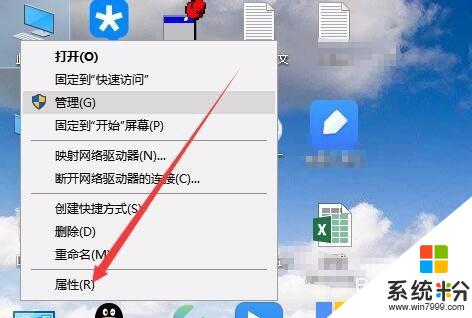
2.接下来就会打开系统属性窗口,点击左侧边栏的“高级系统设置”菜单项。
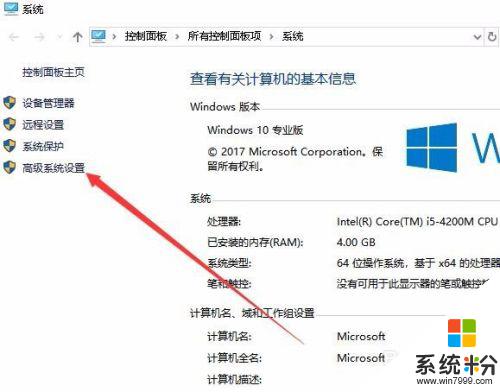
3.这时会打开系统属性窗口,点击窗口中的“系统还原”选项卡。
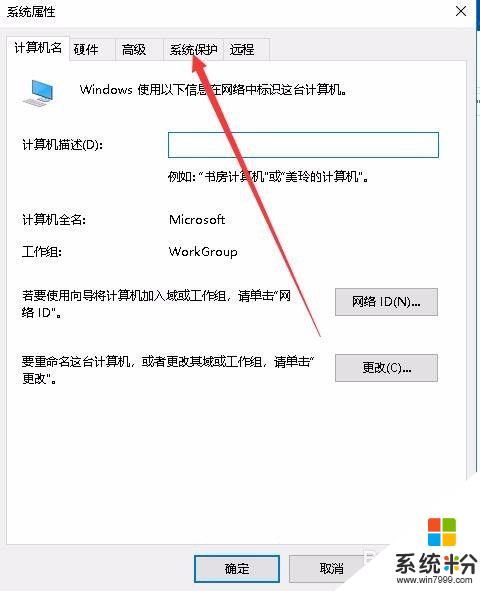
4.在打开的系统保护窗口,点击选择要关闭的盘符。然后点击下面的“配置”按钮。
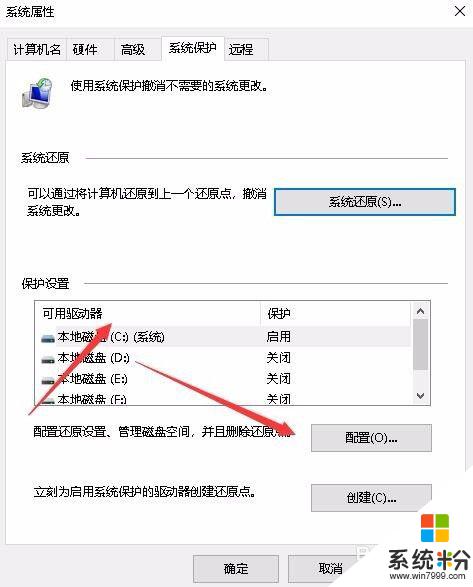
5.接着在打开的系统保护本地磁盘的窗口,点击“禁用系统保护”设置项。
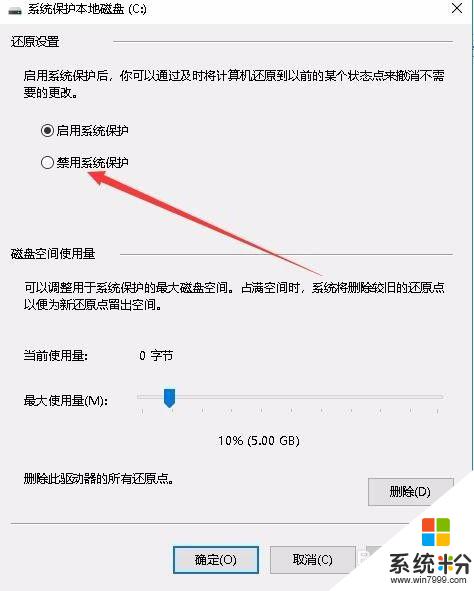
6.这时会弹出一个确认关闭此驱动器上的系统保护提示,点击“是”按钮即可。
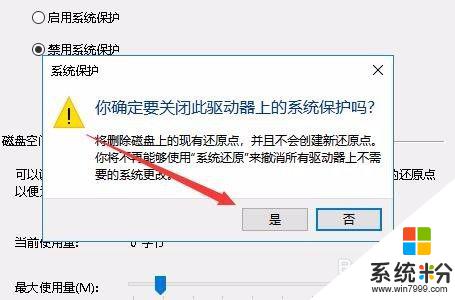
以上就是win7系统如何还原系统的全部内容,有出现这种现象的用户可以尝试按照以上方法解决,希望这些方法能对大家有所帮助。
我要分享:
相关教程
- ·win10自动还原系统功能怎么用,win10系统怎么还原
- ·win10系统还原在哪|win10系统怎么一键还原
- ·win10系统还原怎么开启,开启win10系统还原的方法
- ·如何一键备份\还原win10系统,一键备份\还原win10系统教程
- ·win10系统怎么还原设置,win10怎么还原系统
- ·win10怎么还原成win7?Win10系统还原Win7的方法!
- ·桌面文件放在d盘 Win10系统电脑怎么将所有桌面文件都保存到D盘
- ·管理员账户怎么登陆 Win10系统如何登录管理员账户
- ·电脑盖上后黑屏不能唤醒怎么办 win10黑屏睡眠后无法唤醒怎么办
- ·电脑上如何查看显卡配置 win10怎么查看电脑显卡配置
win10系统教程推荐
- 1 电脑快捷搜索键是哪个 win10搜索功能的快捷键是什么
- 2 win10系统老是卡死 win10电脑突然卡死怎么办
- 3 w10怎么进入bios界面快捷键 开机按什么键可以进入win10的bios
- 4电脑桌面图标变大怎么恢复正常 WIN10桌面图标突然变大了怎么办
- 5电脑简繁体转换快捷键 Win10自带输入法简繁体切换快捷键修改方法
- 6电脑怎么修复dns Win10 DNS设置异常怎么修复
- 7windows10激活wifi Win10如何连接wifi上网
- 8windows10儿童模式 Win10电脑的儿童模式设置步骤
- 9电脑定时开关机在哪里取消 win10怎么取消定时关机
- 10可以放在电脑桌面的备忘录 win10如何在桌面上放置备忘录
win10系统热门教程
- 1 excel2010文件密码怎么修改
- 2 怎样把win10系统下应用程序窗口全屏的方法
- 3 微软加快更新频率,Win10 14366开始推送(更新内容:修复大量BUG及改进)
- 4w10电脑怎么设置网速限制|w10限制网速的方法
- 5win10电源按钮设置在哪里?Windows10电源按钮设置方法!
- 6Win10系统使用代理后应用商店及应用无法联网或闪退解决方法
- 7电脑外置摄像头怎么连接 Win10如何打开外置USB摄像头
- 8WIN10下搜狗输入法CTRL+空格不能切换中英文解决方法
- 9win10激活的方法。Win10 Creators更新怎样购买系统主题?
- 10Win10禁止应用后台运行的方法!让Win10保持流畅
最新win10教程
- 1 桌面文件放在d盘 Win10系统电脑怎么将所有桌面文件都保存到D盘
- 2 管理员账户怎么登陆 Win10系统如何登录管理员账户
- 3 电脑盖上后黑屏不能唤醒怎么办 win10黑屏睡眠后无法唤醒怎么办
- 4电脑上如何查看显卡配置 win10怎么查看电脑显卡配置
- 5电脑的网络在哪里打开 Win10网络发现设置在哪里
- 6怎么卸载电脑上的五笔输入法 Win10怎么关闭五笔输入法
- 7苹果笔记本做了win10系统,怎样恢复原系统 苹果电脑装了windows系统怎么办
- 8电脑快捷搜索键是哪个 win10搜索功能的快捷键是什么
- 9win10 锁屏 壁纸 win10锁屏壁纸设置技巧
- 10win10系统老是卡死 win10电脑突然卡死怎么办
